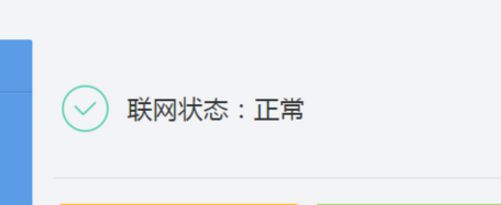一、360电脑wifi怎么设置
1、将网线—路由器—电脑之间的线路连接好,启动电脑和路由器设备;
2、启动设备后,打开浏览器,在地址栏中输入192.168.1.1进入无线路由器设置界面。(如进不了请翻看路由器底部铭牌或者是路由器使用说明书,不同型号路由器设置的默认都不一样。)
3、设置界面出现一个登录路由器的帐号及密码,输入默认帐号和密码admin,也可以参考说明书;
4、登录成功之后选择设置向导的界面,默认情况下会自动弹出;
5、选择设置向导之后会弹出一个窗口说明,通过向导可以设置路由器的基本参数,直接点击下一步即可;
6、根据设置向导一步一步设置,选择上网方式,通常ADSL用户则选择第一项PPPoE,如果用的是其他的网络服务商则根据实际情况选择下面两项,如果不知道该怎么选择的话,直接选择第一项自动选择即可,方便新手操作,选完点击下一步;
7、输入从网络服务商申请到的账号和密码,输入完成后直接下一步;
8、设置wifi密码,尽量字母数字组合比较复杂一点不容易被蹭网。
9、输入正确后会提示是否重启路由器,选择是确认重启路由器,重新启动路由器后即可正常上网。
二、360无线路由器设置详细步骤
360wifi路由器设置方法
1.首先,我们需要将360wifi路由器与网络运营商所提供的猫用网线按照猫、路由器以及电脑的顺序连接好,如果家里的网线有绑定电话的需要先连接一下电话线 ,不过现在也有很多的用户使用光纤是不需要连接猫的。具体的连接方式是把连接路由器的网线插到光猫的WAN插口上,其他的四个插口是用来插网线连接电脑的,如果没有光猫,直接把网线一端插入到预留的网线插口中即可。
2.当我们把360wifi路由器与电脑连接完毕之后,打开电脑中的浏览器,在地址栏输入360wifi路由器所特有的设置地址luyou360.cn,进入到360wifi路由器的设置界面。
3.然后,在设置界面中,把鼠标移动到选择其他上网方式选项上面并单击选择就能够进入这个路由器可以接入外网的方式,一般使用的都是宽带上网,并选择上网环境。点击下一步,进入下一步设置。
4.接下来,我们需要在界面中输入一个可以上网的ip地址以及网关、子网掩护码和DNS,输入完成后单击下一步。
5.然后,此时我们的电脑就会提示我们正在连接互联网,当电脑连接成功后就会自动跳转进入到360wifi路由器的wifi设置的界面当中。进入到该界面当中之后,我们可以根据自己的喜好设置一下wifi的名称以及密码,这里需要注意一下,下面会有一个将此密码同时设置为路由器的管理密码的选项,如果勾选上的话,我们路由器的管理员密码就会和wifi密码是一致的了。设置完毕之后,点击下一步。
6.当我们设置完毕wifi密码之后,我们的360wifi路由器在十五秒后会自动进行重新启动,重启之后就会提示设置路由器成功。
7.最后,我们可以进入到360wifi路由器的web管理界面,根据我们日常的使用习惯和喜好进行一些相应的调整。
三、360安全路由器怎么设置
1、在电脑上打开智能路由器的管理控制台地址,一般是192.168.0.1或者192.168.1.1,可以查看路由器的背面来决定。
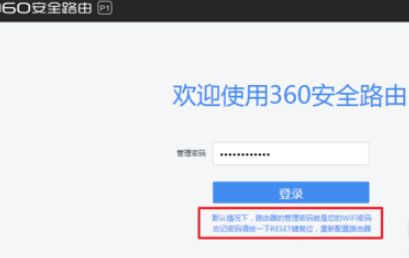
2、用网线把路由器和电脑连接起来。打开管理界面。
3、按照路由器背面的初始用户名和密码登录路由器。
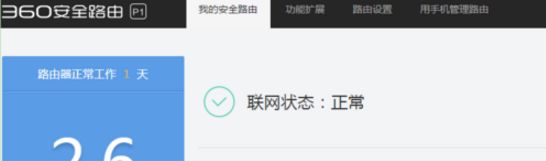
4、开始“上网设置”。按照下图的标识,依次点击,到达指定页面。输入宽带供应商提供的账号密码。没有购买的,请自行联系运营商。
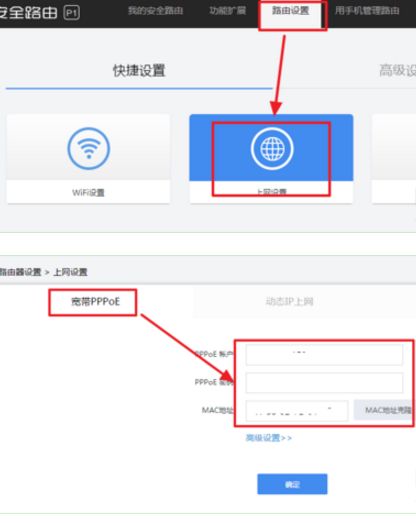
5、开始“Wifi设置”。按照下图的标识,依次点击,到达指定页面。输入SSID,选择加密方式,输入密码,点击确定即可。
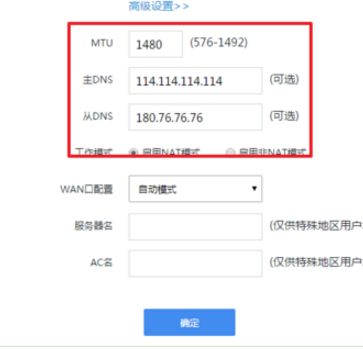
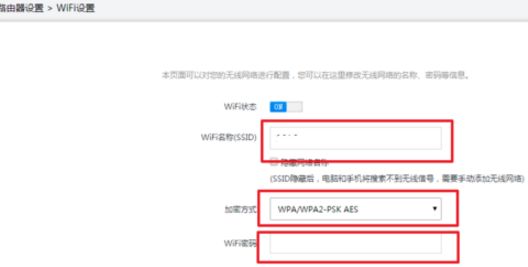
6、正常情况下,在电脑上搜索无线信号,就可以看到你刚才设置的SSID,输入正确的密码,就能通过无线网络上网了。